Hoe maak je een contactgroep vanuit een categorie in Outlook?
Je hebt mogelijk enkele contacten in Outlook voorzien van bepaalde categorieën om verschillende redenen. En nu moet je een contactgroep maken met deze gemarkeerde contacten, hoe ga je daarmee om? In dit artikel introduceer ik een manier om een contactgroep te maken vanuit bepaalde categorieën in Outlook.
- Verhoog uw e-mailproductiviteit met AI-technologie, waardoor u snel op e-mails kunt reageren, nieuwe kunt opstellen, berichten kunt vertalen en nog veel efficiënter kunt werken.
- Automatiseer het versturen van e-mails met Automatisch CC/BCC, Automatisch Doorsturen volgens regels; stuur Automatisch Antwoord (Afwezig) zonder dat een exchange-server nodig is...
- Ontvang herinneringen zoals Waarschuwen bij BCC wanneer u allen beantwoordt terwijl u in de BCC-lijst staat, en Herinnering bij ontbrekende bijlagen voor vergeten bijlagen...
- Verbeter de e-mail efficiency met Beantwoorden (Allen) Met Bijlagen, Automatisch Begroeting of Datum & Tijd toevoegen aan Handtekening of Onderwerp, Beantwoorden Meerdere E-mails...
- Stroomlijn het versturen van e-mails met Terughalen E-mails, Bijlagenhulpmiddelen (Comprimeren Alle, Automatisch Opslaan Alle...), Verwijder Dubbele E-mails en Snelle Rapportage...
De volgende stappen leiden je door het proces om eenvoudig een contactgroep te maken vanuit een bepaalde categorie in Microsoft Outlook.
Stap 1: Ga naar de Weergave Personen (of Contactweergave) en open de opgegeven contactenmap waarin de contacten met de opgegeven categorie zich bevinden.
Stap 2: Activeer de Zoektools in de werkbalk door de cursor in het zoekvak boven de contacten te plaatsen.
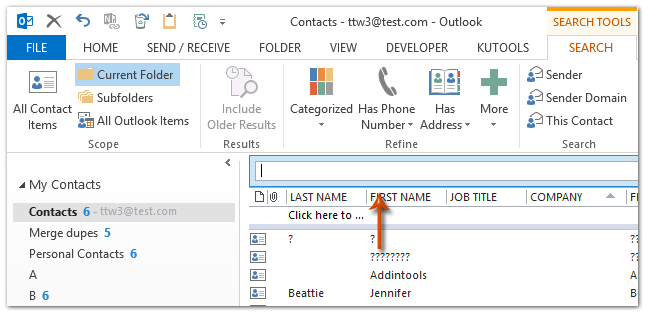
Opmerking: In Outlook 2007 vouw je de Query Builder uit door op de pijl te klikken ![]() boven de contactenlijst, en klik vervolgens op Criteria Toevoegen > Categorieën om het veld Categorieën weer te geven in de Query Builder.
boven de contactenlijst, en klik vervolgens op Criteria Toevoegen > Categorieën om het veld Categorieën weer te geven in de Query Builder.
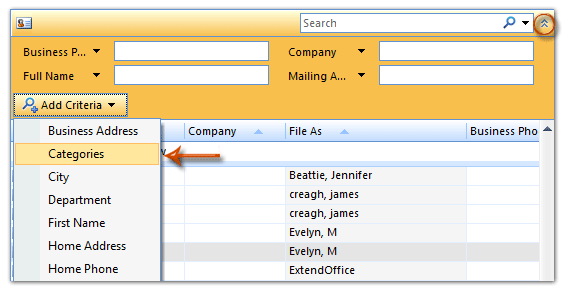
Stap 3: Klik op de knop Gecategoriseerd (of veld Categorieën), en selecteer vervolgens de opgegeven categorie uit de vervolgkeuzelijst op het tabblad Zoeken.
In ons voorbeeld klikken we op Gecategoriseerd > Oranje Categorie op het tabblad Zoeken.

Stap 4: Vervolgens worden alle contacten die als Oranje Categorie zijn gemarkeerd, weergegeven. Selecteer alle zoekresultaten door op één contact te klikken en tegelijkertijd op Ctrl + A te drukken; klik vervolgens met de rechtermuisknop op de geselecteerde contacten en klik op Verplaatsen > Kopiëren naar Map in het rechtermuisknopmenu. Zie onderstaande schermafbeelding:
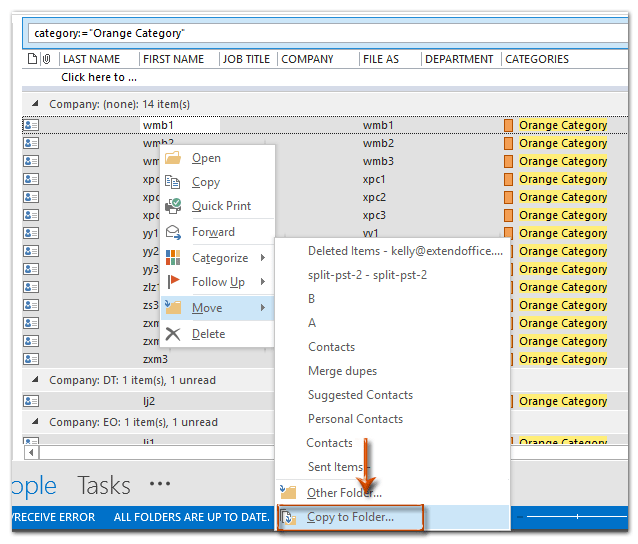
Opmerking: In Outlook 2007 klik je met de rechtermuisknop op de geselecteerde contacten en selecteer je Verplaatsen naar Map in het rechtermuisknopmenu. Overigens wordt de optie Verplaatsen naar Map niet weergegeven als je slechts één contact selecteert.
Stap 5: Om de geselecteerde contacten met de opgegeven categorie te verplaatsen of kopiëren naar een nieuwe map, moet je het volgende doen:
(1) Klik in het dialoogvenster Items Verplaatsen of Items Kopiëren op de knop Nieuw;
(2) Voer in het dialoogvenster Nieuwe Map Maken een naam in voor de nieuwe map in het Naam-vak, en klik vervolgens om een contactenmap te selecteren in het Mapselectie-vak;
(3) Klik op twee OK-knoppen om beide dialoogvensters te sluiten.
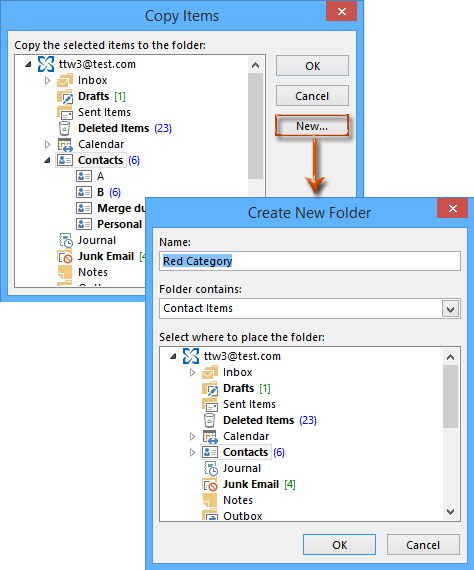
Stap 6: Maak een nieuwe contactgroep aan door in de Weergave Contactpersonen of Personen op de knop Nieuwe Contactgroep op het tabblad Start te klikken.
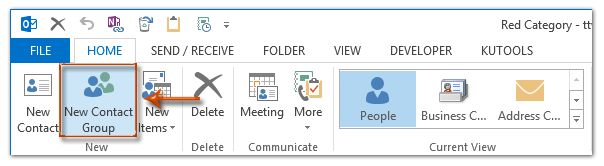
Opmerking: In Outlook 2007 moet je klikken op Bestand > Nieuw > Distributielijst.
Stap 7: Voer in het venster Contactgroep een naam in voor de contactgroep in het Naam-vak, en klik vervolgens op Leden Toevoegen > Vanuit Outlook-contacten op het tabblad Contactgroep. Zie onderstaande schermafbeelding:
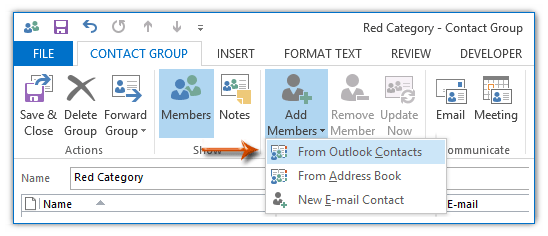
Opmerking: In Outlook 2007 klik je op de knop Leden Selecteren op het tabblad Distributielijst.
Stap 8: Klik nu in het dialoogvenster Leden Selecteren op het Adresboek-vak, en specificeer vervolgens de map die je in Stap 5 hebt gemaakt uit de vervolgkeuzelijst.
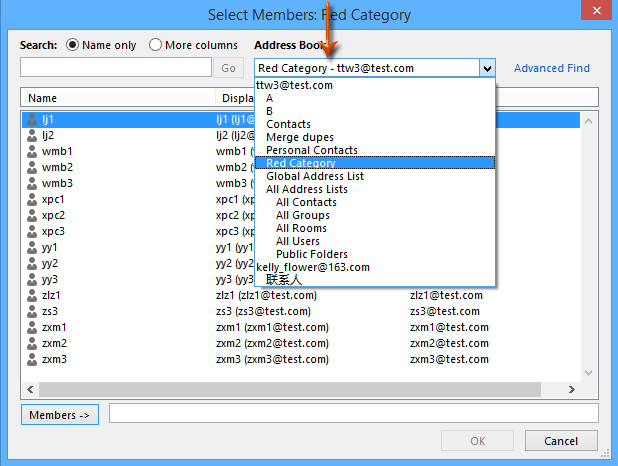
Stap 9: Selecteer alle contacten in de opgegeven map door de Shift-toets ingedrukt te houden en op het eerste en laatste contact te klikken, klik vervolgens op de knop Leden, en tot slot op de OK-knop.
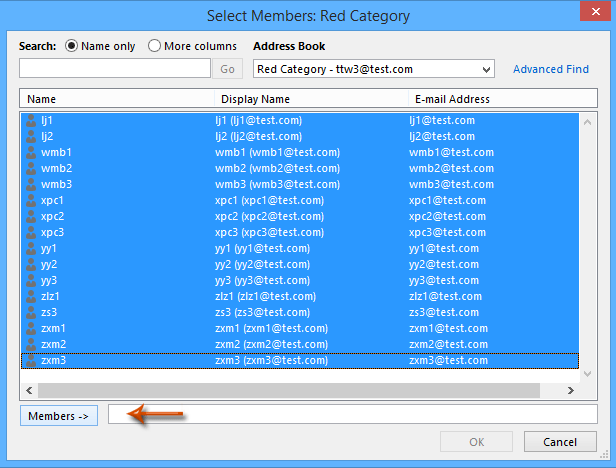
Stap 10: Nu keer je terug naar het venster Contactgroep, klik op de knop Opslaan & Sluiten.
Tot nu toe hebben we al een contactgroep gemaakt vanuit contacten die zijn gemarkeerd met een specifieke categorie.
Beste Office-productiviteitstools
Breaking News: Kutools for Outlook lanceert een gratis versie!
Ervaar de geheel nieuwe Kutools for Outlook met meer dan100 fantastische functies! Klik om nu te downloaden!
📧 E-mailautomatisering: Automatisch antwoorden (Beschikbaar voor POP en IMAP) / Schema E-mail verzenden / Automatisch CC/BCC per Regel bij Verzenden / Automatisch doorsturen (Geavanceerde regels) / Begroeting automatisch toevoegen / Meerdere ontvangers automatisch opsplitsen naar individuele E-mail...
📨 E-mailbeheer: E-mail terughalen / Scam-e-mails blokkeren op onderwerp en anderen / Duplicaat verwijderen / Geavanceerd Zoeken / Organiseer mappen...
📁 Bijlagen Pro: Batch opslaan / Batch loskoppelen / Batch comprimeren / Automatisch opslaan / Automatisch loskoppelen / Automatisch comprimeren...
🌟 Interface-magie: 😊Meer mooie en gave emoji's / Herinneren wanneer belangrijke e-mails binnenkomen / Outlook minimaliseren in plaats van afsluiten...
👍 Wonders met één klik: Antwoord Allen met Bijlagen / Anti-phishing e-mails / 🕘Tijdzone van de afzender weergeven...
👩🏼🤝👩🏻 Contacten & Agenda: Batch toevoegen van contacten vanuit geselecteerde E-mails / Contactgroep opsplitsen naar individuele groepen / Verjaardagsherinnering verwijderen...
Gebruik Kutools in je voorkeurt taal – ondersteunt Engels, Spaans, Duits, Frans, Chinees en meer dan40 andere talen!


🚀 Eén klik downloaden — Ontvang alle Office-invoegtoepassingen
Sterk aanbevolen: Kutools for Office (5-in-1)
Met één klik download je vijf installatiepakketten tegelijk — Kutools voor Excel, Outlook, Word, PowerPoint en Office Tab Pro. Klik om nu te downloaden!
- ✅ Eén-klik gemak: Download alle vijf de installaties in één actie.
- 🚀 Klaar voor elke Office-taak: Installeer de invoegtoepassingen die je nodig hebt, wanneer je ze nodig hebt.
- 🧰 Inclusief: Kutools voor Excel / Kutools for Outlook / Kutools voor Word / Office Tab Pro / Kutools voor PowerPoint